
Google Takvim MCP Sunucusu
Google Takvim MCP Sunucusu, AI ajanlarının Google Takvim etkinliklerine erişmesini, yönetmesini ve otomatikleştirmesini sağlar; etkinlikleri listeleme, oluşturm...
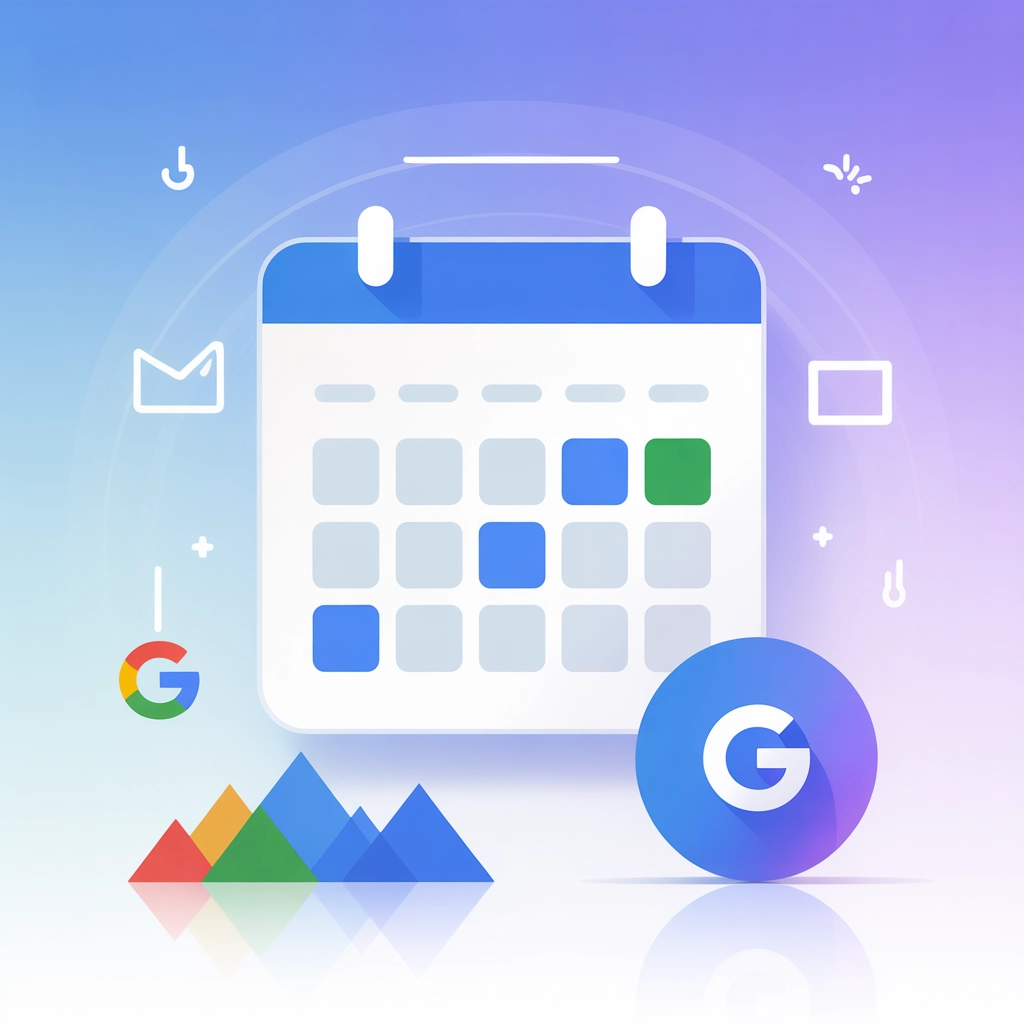
Google Takviminizi FlowHunt’a bağlayarak akıllı etkinlik yönetimi ve otomatik planlama iş akışları oluşturun.
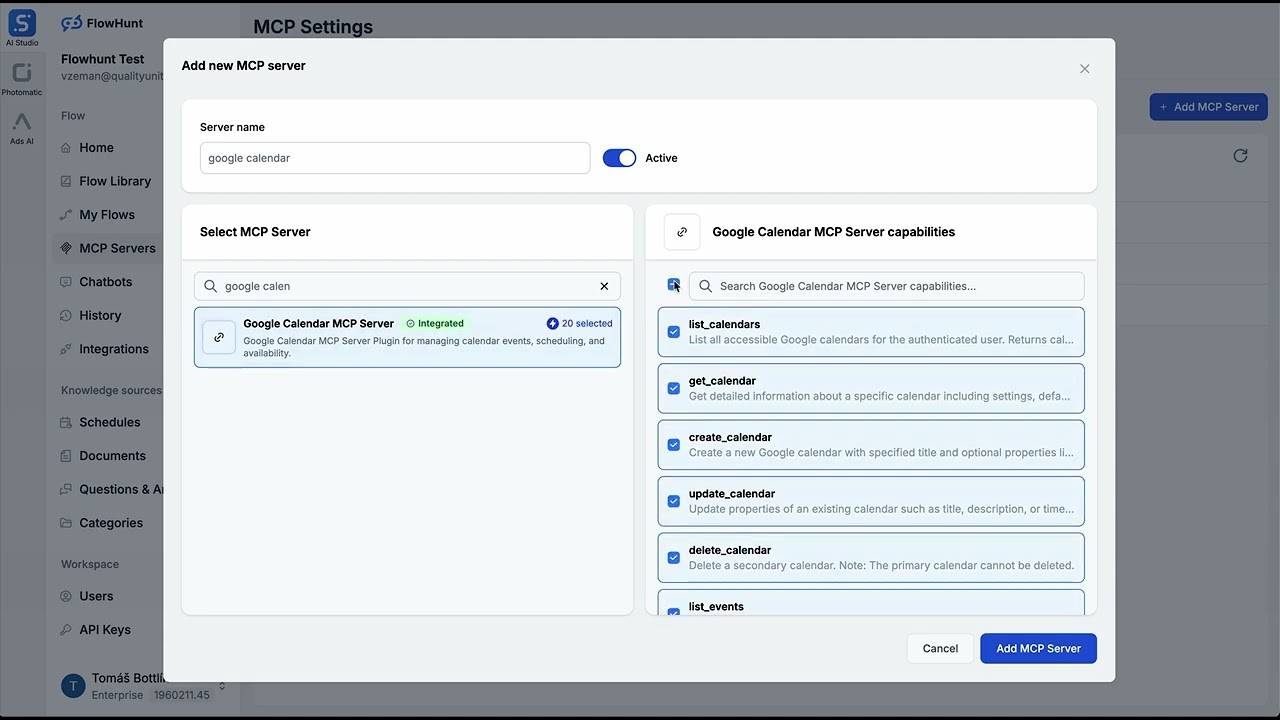
MCP ENTEGRASYONU
Google Takvim MCP entegrasyonunun bir parçası olarak aşağıdaki araçlar mevcuttur:
Kimliği doğrulanmış kullanıcı için erişilebilir tüm Google takvimlerini listeleyin. Takvim kimliği, başlığı, saat dilimi, erişim rolü ve renk bilgilerini döndürür.
Belirli bir takvim hakkında ayarlar, varsayılan hatırlatıcılar ve bildirim tercihleri dahil detaylı bilgiler alın.
Belirtilen başlık ve isteğe bağlı açıklama, konum, saat dilimi gibi özelliklerle yeni bir Google takvimi oluşturun.
Var olan bir takvimin başlık, açıklama veya saat dilimi gibi özelliklerini güncelleyin.
İkincil bir takvimi silin. Not: Birincil takvim silinemez.
Belirtilen bir takvimden, zaman aralığı, arama sorgusu ve sonuç limitiyle filtreleme seçeneğiyle etkinlikleri listeleyin.
Bir metin sorgusu kullanarak birden fazla takvimde etkinlikleri arayın.
Katılımcılar, ekler ve konferans verileri dahil bir takvim etkinliği hakkında detaylı bilgi alın.
Başlık, zaman, konum, katılımcılar ve isteğe bağlı tekrar kuralları dahil belirtilen ayrıntılarla yeni bir takvim etkinliği oluşturun.
Var olan bir takvim etkinliğinin başlık, zaman, konum veya katılımcılar gibi özelliklerini güncelleyin.
Bir takvim etkinliğini, katılımcılara isteğe bağlı bildirimle birlikte silin.
Bir zaman aralığında belirtilen takvimler için müsait/meşgul zamanları kontrol edin. Kişilerin ne zaman uygun olduğunu bulmak için faydalıdır.
Belirtilen bir zaman aralığında birden fazla katılımcı için uygun toplantı zaman dilimlerini bulun.
Tek seferde birden fazla takvim etkinliği oluşturun. Yinelenen toplantılar planlamak veya etkinlikleri içe aktarmak için kullanışlıdır.
Takvimler ve etkinlikler için mevcut renk seçeneklerini alın. Renk kimlikleriyle birlikte RGB değerlerini döndürür.
Kullanıcının saat dilimi, tarih formatı ve gösterim tercihleri dahil takvim ayarlarını alın.
'Yarın saat 15:00'te John ile toplantı' gibi doğal dil metniyle etkinlik oluşturun.
Erişilebilir tüm takvimlerin listesi
Birincil takvimden etkinlikler
Kullanıcının takvim ayarları ve tercihleri
📝 Not: Otomasyon ihtiyaçlarınıza göre araçları daha sonra değiştirebilir veya ekleyebilirsiniz.
{
"mcp": {
"transport": "streamable_http",
"url": "https://mcp.flowhunt.io/••••••••"
}
}
🔒 Önemli: MCP sunucu URL’nizi bir şifre gibi saklayın. Bu bilgi, Google Takviminize ve sunucu araçlarına doğrudan erişim sağlar. Asla herkese açık paylaşmayın veya versiyon kontrolüne eklemeyin.
Google Takvim otomasyonunuz için iki güçlü seçeneğiniz var:
En iyi kullanım alanı: Kanıtlanmış otomasyon şablonlarıyla hızlı başlamak
Akış Oluşturun: MCP Sunucusu yapılandırmasında “Hazır Akış Oluştur” seçeneğine tıklayın.
Şablon Seçin: Hazır kullanılabilir bir iş akışı oluşturmak için “AI Agent with MCP” şablonunu seçin.
Mantığı Özelleştirin: Otomasyonu FlowHunt’ın görsel akış oluşturucusu ile özelleştirin:
Toplantı hatırlatma bildirimleri kurun.
Otomatik takvim etkinliği oluşturmayı yapılandırın.
Takvim verisi senkronizasyonunu uygulayın.
Otomatik planlama iş akışları oluşturun.

Aktifleştirin: Akışınızı kaydedin ve etkinleştirerek otomatik işlemleri başlatın.
En iyi kullanım alanı: Özel otomasyon ihtiyaçları veya mevcut iş akışlarını geliştirme
{
"mcp": {
"transport": "streamable_http",
"url": "https://mcp.flowhunt.io/••••••••"
}
}
İş Akışını Tasarlayın: MCP sunucu araçlarından yararlanan özel mantık oluşturun:

Yayınlayın: Yapılandırmanızı kaydedin ve akışı aktive edin.
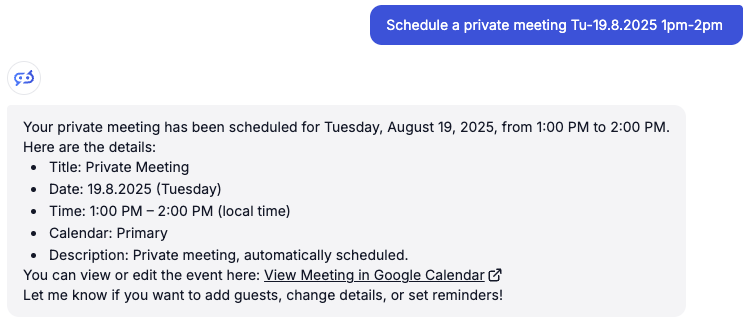
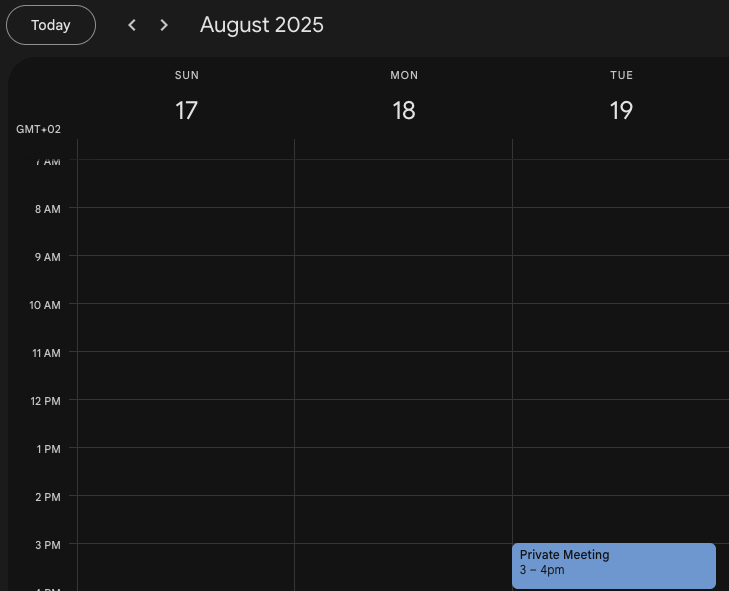
Google Takvim MCP Sunucusunu FlowHunt.io ile entegre etmek, akıllı takvim otomasyonu için güçlü bir temel oluşturur. İster toplantı planlamasını kolaylaştırın, ister etkinlik yönetimini otomatikleştirin, ister ekip koordinasyonunu geliştirin; bu entegrasyon, yapay zeka ajanlarınızın kritik takvim verilerinizle sorunsuz çalışmasını sağlar.
Basit bir otomasyon ile başlayın ve platforma alıştıkça iş akışlarınızı kademeli olarak genişletin. Google Takvim’in güçlü planlama yetenekleri ile FlowHunt’ın yapay zeka destekli otomasyonunun birleşimi, ekibinizin zamanı yönetme ve toplantıları organize etme biçimini dönüştürecektir.
Hazır mısınız? Bugün entegrasyonunuza başlayın ve yapay zeka destekli takvim otomasyonunun tüm potansiyelini açığa çıkarın!
FlowHunt, dahili sistemleriniz ile AI araçları arasında ek bir güvenlik katmanı sağlayarak MCP sunucularınızdan hangi araçlara erişilebileceği konusunda size ayrıntılı kontrol verir. Altyapımızda barındırılan MCP sunucuları, FlowHunt'ın chatbotu ile ChatGPT, Claude ve çeşitli AI editörleri gibi popüler AI platformlarıyla sorunsuz bir şekilde entegre edilebilir.
Takvim etkinliklerinizi yapay zeka destekli otomasyon ve sorunsuz Google Takvim entegrasyonu ile akıllıca yönetin.

Google Takvim MCP Sunucusu, AI ajanlarının Google Takvim etkinliklerine erişmesini, yönetmesini ve otomatikleştirmesini sağlar; etkinlikleri listeleme, oluşturm...

Google Tasks MCP Sunucusu, yapay zeka asistanlarını Google Tasks ile buluşturarak görevlerin doğrudan standart protokol eylemleriyle sorunsuz bir şekilde yöneti...

Bexio iş yönetimi yazılımını, FlowHunt üzerinden MCP ile entegre ederek, kişileri, faturaları, teklifleri, projeleri ve iş operasyonlarını sorunsuzca yönetin. M...
Çerez Onayı
Göz atma deneyiminizi geliştirmek ve trafiğimizi analiz etmek için çerezleri kullanıyoruz. See our privacy policy.